Tags:
水星
WiFi
无线路由
水星wifi app是MERCURY(水星)官方打造的手机路由器管理软件,同时也是用于管理和设置MERCURY云路由器的应用。它能轻松实现远程和本地管理,让你更好地控制自己的路由器。该应用支持实时接收路由器状态消息,拥有访客网络、无线桥接等高级功能,还能随时查看并解决家中网络故障,排除蹭网人员。目前水星wifi软件支持管理MERCURY云路由器全系列产品,并且功能还在不断增加中。欢迎免费下载安装体验,让设置更轻松,上网更快捷。
软件功能
1. 使用MERCURY ID登录,可远程管理已登录当前MERCURY ID的路由器;
2. 管理已连接设备,支持一键禁用、限制上网带宽;
3. 实时接收路由器状态消息;
4. 本地管理局域网内的水星路由器;
5. 支持访客网络、无线桥接等高级功能。
水星wifi app设置无线路由器上网教程如下:
首先确保您购买的路由器支持使用APP进行管理设置。您可以通过手机APP对新购买的路由器进行初次设置,也可以在使用中随时随地远程查看路由器状态和修改配置。本文将介绍如何使用手机APP设置路由器上网的方法。
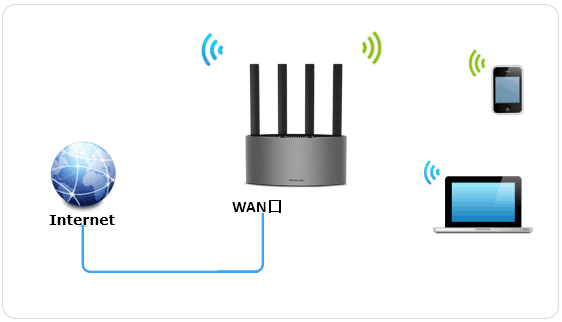
二、 设置方法
1. 安装手机APP前,请先下载安装本站提供的水星wifi app。
2. 连接路由器,将前端上网的宽带线连接到路由器的WAN口,然后使用手机搜索并连接路由器的无线信号。以支持多频合一的双频路由器为例,在路由器底部的标贴上查看路由器出厂的无线信号名称,一般为MERCURY_XXXX(XXXX为路由器底部标贴MAC地址后四位),如下图:
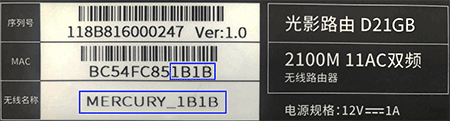
打开手机的无线设置,连接路由器出厂的无线信号:
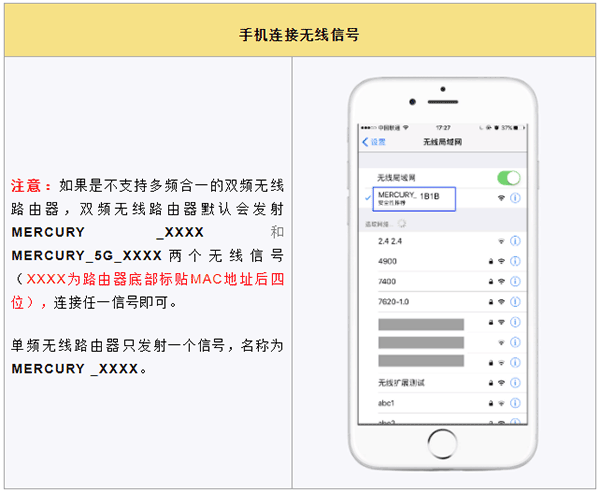
3. 登录APP进行设置
- 第一步:登录手机APP,设置管理员密码。打开已安装的水星wifi app,选择需要设置的路由器。初次登录路由器管理界面需要设置登录密码,以后管理路由器需要输入这个登录密码。建议不要设置为123456、111111等类似的弱密码,建议设置为有一定复杂程度的密码,例如字母和数字的组合。
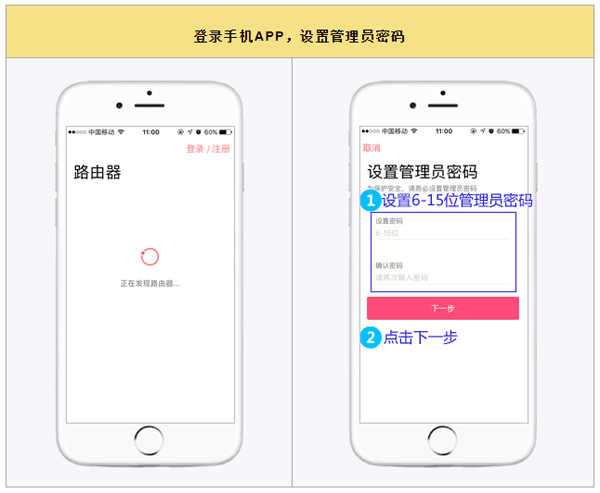
- 第二步:设置上网参数。点击“确定”后跳转到如下页面,路由器会自动检测上网方式,如果检测的上网方式为“宽带拨号上网”,请在对应设置框中输入运营商提供的宽带账号和密码,点击“下一步”,如下图:
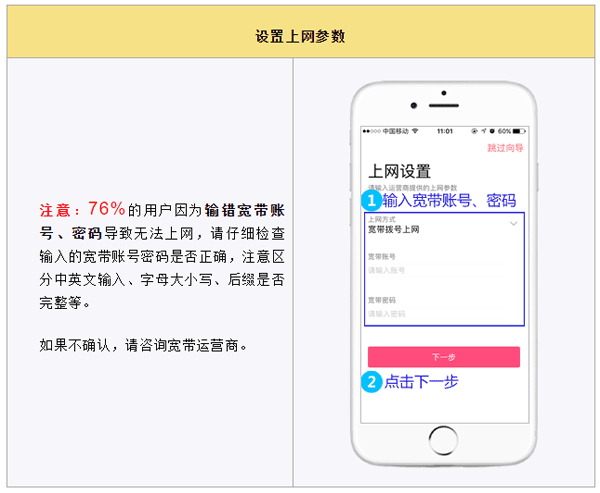
请根据向导提示操作,如果上网方式检测为“自动获取IP地址”直接点击“下一步”;如果检测为“固定IP地址”上网,填写对应参数后点击“下一步”。
- 第三步:设置无线参数。下一步进入无线参数设置页面,设置无线名称以及无线密码,点击“下一步”。如下图:
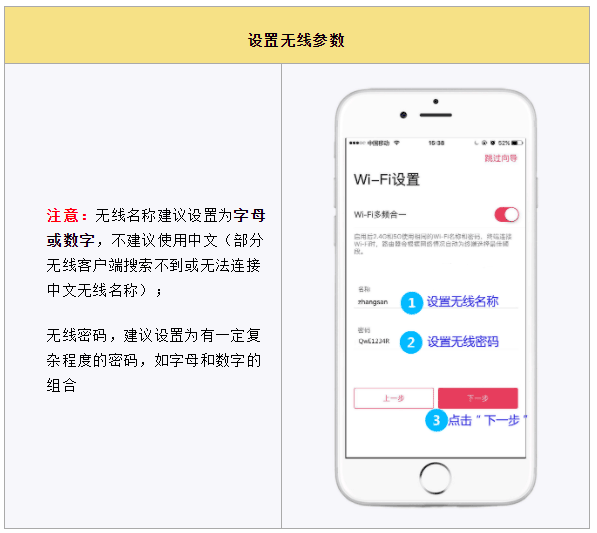
- 第四步:完成设置,重新连接无线信号。至此路由器设置完成。手机重新搜索新设置的无线名称,输入无线密码,连接上无线信号即可上网。其他无线终端(手机、Pad等),只需连接上路由器的无线信号就可以实现上网;其他有线终端(台式机等),只需使用一根网线将其连接到路由器任意空闲的LAN口即可上网;无需再设置路由器。路由器管理员密码和无线密码很容易忘记,为此Mercury路由器贴心地准备了一张小贴纸,建议您将设置的相关密码填写在随产品配送的“路由器参数记录标贴”上,并将标签贴于路由器底部,方便日后管理。如下图所示:
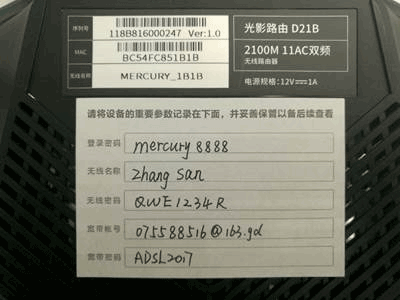
软件亮点
1. 远程随心控制
2. 设备轻松管理
3. 路由简易设置
4. 智能路由管家
更新日志
1. 支持端口自定义功能;
2. 支持有线/无线中继功能。
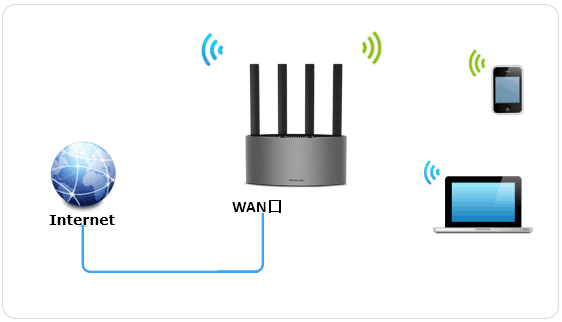 二、 设置方法
1. 安装手机APP前,请先下载安装本站提供的水星wifi app。
2. 连接路由器,将前端上网的宽带线连接到路由器的WAN口,然后使用手机搜索并连接路由器的无线信号。以支持多频合一的双频路由器为例,在路由器底部的标贴上查看路由器出厂的无线信号名称,一般为MERCURY_XXXX(XXXX为路由器底部标贴MAC地址后四位),如下图:
二、 设置方法
1. 安装手机APP前,请先下载安装本站提供的水星wifi app。
2. 连接路由器,将前端上网的宽带线连接到路由器的WAN口,然后使用手机搜索并连接路由器的无线信号。以支持多频合一的双频路由器为例,在路由器底部的标贴上查看路由器出厂的无线信号名称,一般为MERCURY_XXXX(XXXX为路由器底部标贴MAC地址后四位),如下图:
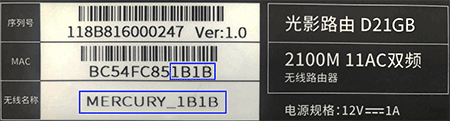 打开手机的无线设置,连接路由器出厂的无线信号:
打开手机的无线设置,连接路由器出厂的无线信号:
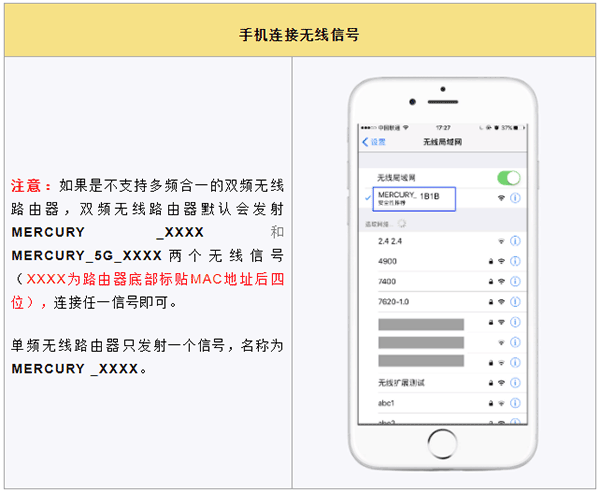 3. 登录APP进行设置
- 第一步:登录手机APP,设置管理员密码。打开已安装的水星wifi app,选择需要设置的路由器。初次登录路由器管理界面需要设置登录密码,以后管理路由器需要输入这个登录密码。建议不要设置为123456、111111等类似的弱密码,建议设置为有一定复杂程度的密码,例如字母和数字的组合。
3. 登录APP进行设置
- 第一步:登录手机APP,设置管理员密码。打开已安装的水星wifi app,选择需要设置的路由器。初次登录路由器管理界面需要设置登录密码,以后管理路由器需要输入这个登录密码。建议不要设置为123456、111111等类似的弱密码,建议设置为有一定复杂程度的密码,例如字母和数字的组合。
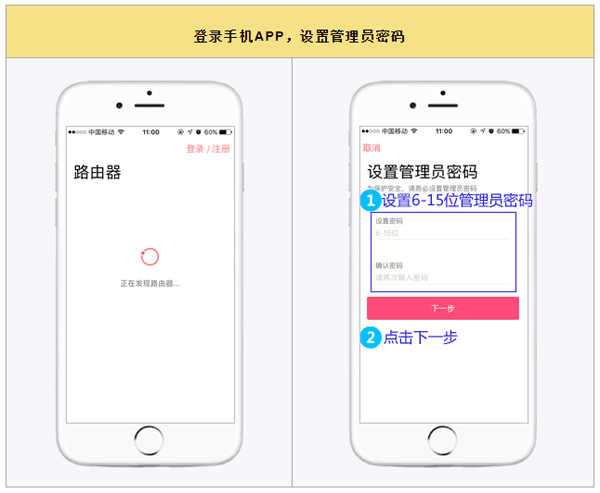 - 第二步:设置上网参数。点击“确定”后跳转到如下页面,路由器会自动检测上网方式,如果检测的上网方式为“宽带拨号上网”,请在对应设置框中输入运营商提供的宽带账号和密码,点击“下一步”,如下图:
- 第二步:设置上网参数。点击“确定”后跳转到如下页面,路由器会自动检测上网方式,如果检测的上网方式为“宽带拨号上网”,请在对应设置框中输入运营商提供的宽带账号和密码,点击“下一步”,如下图:
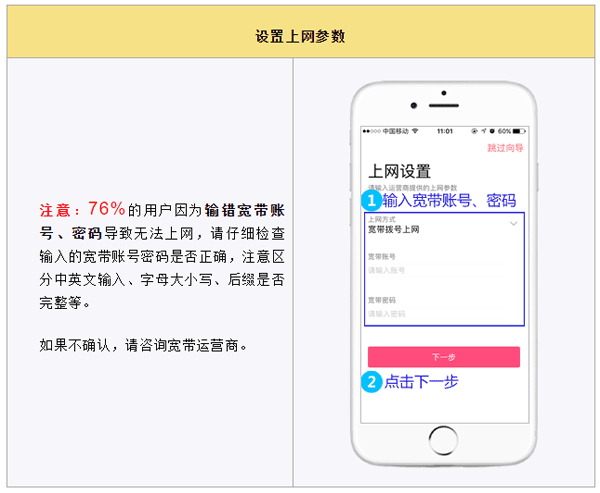 请根据向导提示操作,如果上网方式检测为“自动获取IP地址”直接点击“下一步”;如果检测为“固定IP地址”上网,填写对应参数后点击“下一步”。
- 第三步:设置无线参数。下一步进入无线参数设置页面,设置无线名称以及无线密码,点击“下一步”。如下图:
请根据向导提示操作,如果上网方式检测为“自动获取IP地址”直接点击“下一步”;如果检测为“固定IP地址”上网,填写对应参数后点击“下一步”。
- 第三步:设置无线参数。下一步进入无线参数设置页面,设置无线名称以及无线密码,点击“下一步”。如下图:
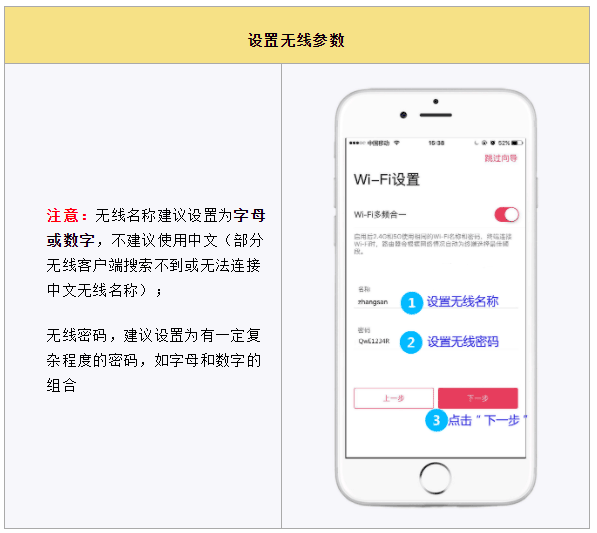 - 第四步:完成设置,重新连接无线信号。至此路由器设置完成。手机重新搜索新设置的无线名称,输入无线密码,连接上无线信号即可上网。其他无线终端(手机、Pad等),只需连接上路由器的无线信号就可以实现上网;其他有线终端(台式机等),只需使用一根网线将其连接到路由器任意空闲的LAN口即可上网;无需再设置路由器。路由器管理员密码和无线密码很容易忘记,为此Mercury路由器贴心地准备了一张小贴纸,建议您将设置的相关密码填写在随产品配送的“路由器参数记录标贴”上,并将标签贴于路由器底部,方便日后管理。如下图所示:
- 第四步:完成设置,重新连接无线信号。至此路由器设置完成。手机重新搜索新设置的无线名称,输入无线密码,连接上无线信号即可上网。其他无线终端(手机、Pad等),只需连接上路由器的无线信号就可以实现上网;其他有线终端(台式机等),只需使用一根网线将其连接到路由器任意空闲的LAN口即可上网;无需再设置路由器。路由器管理员密码和无线密码很容易忘记,为此Mercury路由器贴心地准备了一张小贴纸,建议您将设置的相关密码填写在随产品配送的“路由器参数记录标贴”上,并将标签贴于路由器底部,方便日后管理。如下图所示:
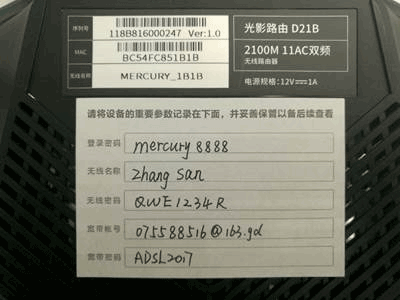











 UC浏览器
UC浏览器
 广角助手
广角助手
 简文
简文
 心动日常
心动日常
 优效日历
优效日历
 春安美食
春安美食
 心动日常
心动日常
 多宝古瓷宝典
多宝古瓷宝典
 2K公布免费第三人称英雄射击游戏《Ethos计划》
2K公布免费第三人称英雄射击游戏《Ethos计划》
 考试啦,《葫芦娃2》带来原动画细节小考卷(4)
考试啦,《葫芦娃2》带来原动画细节小考卷(4)
 王国两位君主北欧之地隐士有什么用
王国两位君主北欧之地隐士有什么用
 我的世界种子怎么种植方法
我的世界种子怎么种植方法
 崩坏学园2怎么注销崩坏怎么注销账号
崩坏学园2怎么注销崩坏怎么注销账号
 不止《生化危机》外媒精选30款恐怖佳作
不止《生化危机》外媒精选30款恐怖佳作
 王国两位君主北欧之地雷神之锤解锁顺序
王国两位君主北欧之地雷神之锤解锁顺序
 梦幻西游梦玲珑穿什么
梦幻西游梦玲珑穿什么
 功夫熊猫阿宝邀你切磋,《蛋仔派对》联动KouKouLove第二弹开启
功夫熊猫阿宝邀你切磋,《蛋仔派对》联动KouKouLove第二弹开启
 终结之王SF《街头篮球》提升胜率之失误控制
终结之王SF《街头篮球》提升胜率之失误控制